Word怎么分栏?
设·集合小编 发布时间:2023-03-20 09:30:08 1764次最后更新:2024-03-08 11:29:38
Word是我们日常工作中经常要用到的软件之一,今天我们来分享一下“Word怎么分栏?”这篇文章,相信有很多小伙伴都会了,但是还是有不会的新手小伙伴,下面小编就来分享一下吧!
工具/软件
电脑型号:联想(Lenovo)天逸510S; 系统版本:Windows7; 软件版本:Word2016
方法/步骤
第1步
一、分栏的常规用法选中你要分栏的文本,之后点击【布局】——【栏】,选择相应的栏数即可。若是不需要分栏,直接选中文档,在【栏】中选中【一栏】即可。
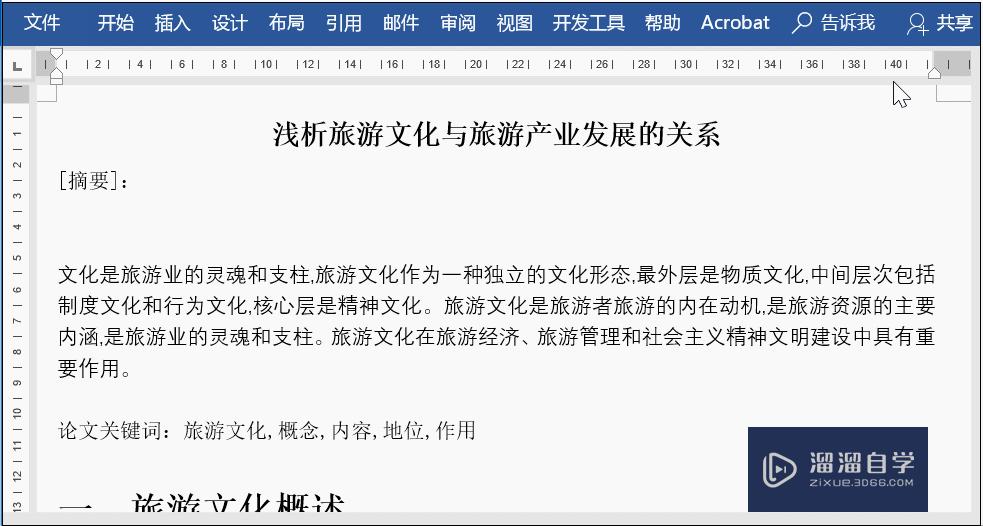
第2步
如果觉得分栏下拉菜单不能满足你的要求,可以点击【更多栏】,之后根据自己的需要设置栏数即可。
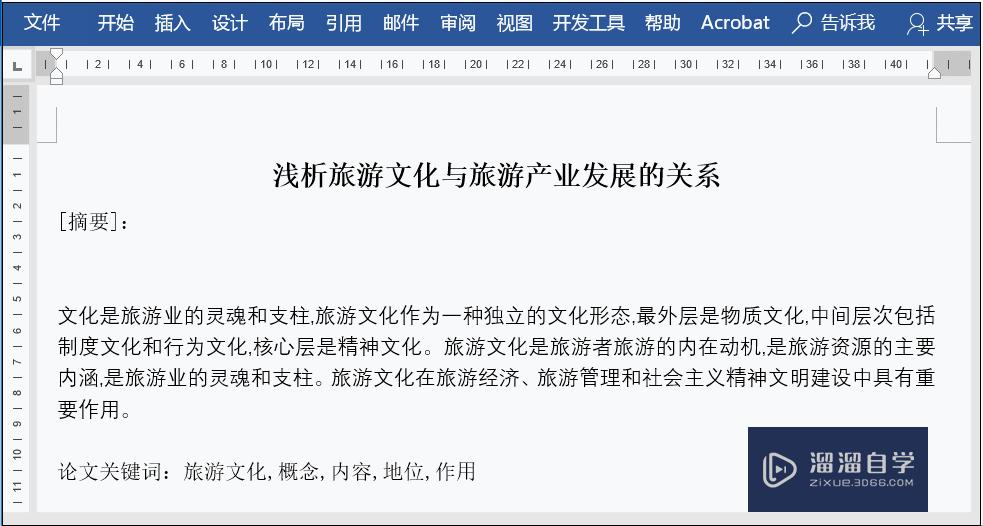
第3步
注意:栏数不要分得太多,否则就失去分栏的意义了。假如想在分栏中间添加一条竖线,可以在更多分栏界面中勾选分隔符。
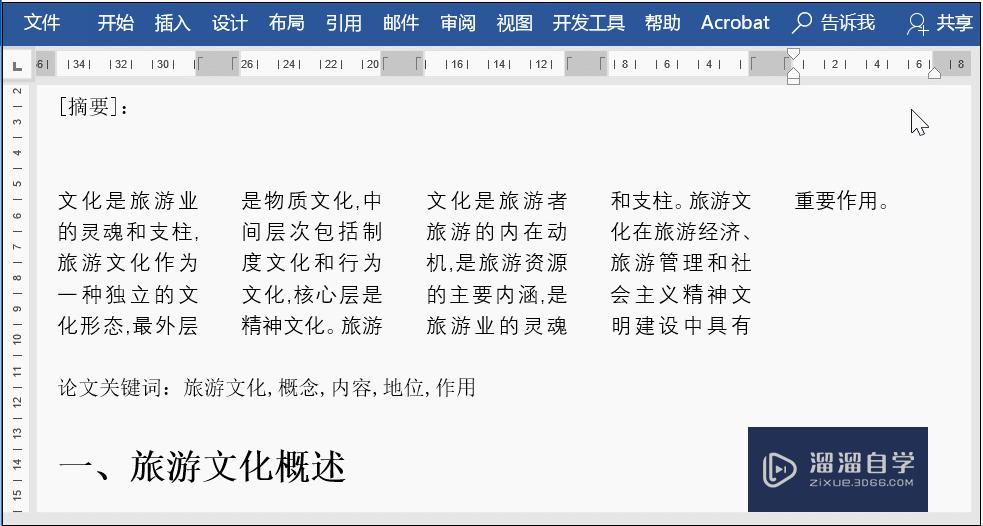
第4步
二、分栏的特殊用法1、两栏内容均等分如果想将整段内容平均分布在两侧,直接选中文本进行分栏,你会发现,右侧内容会出现太少或者没有的情况,那该怎么破呢?选中整段文本,但不要选中最后一个段落标记,之后再进行分栏即可
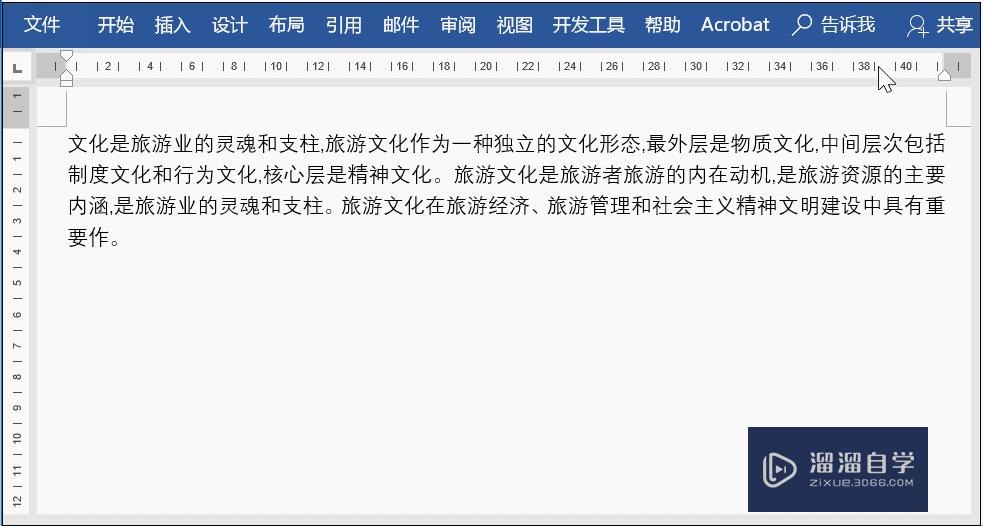
第5步
2、分栏打印,节约纸张这个主要是结合Excel表格,如果要打印的表格内容比较单一规整且内容长,就可以将表格内容复制到Word文档中,之后利用分栏功能进行整理,这样就可以节约纸张了。
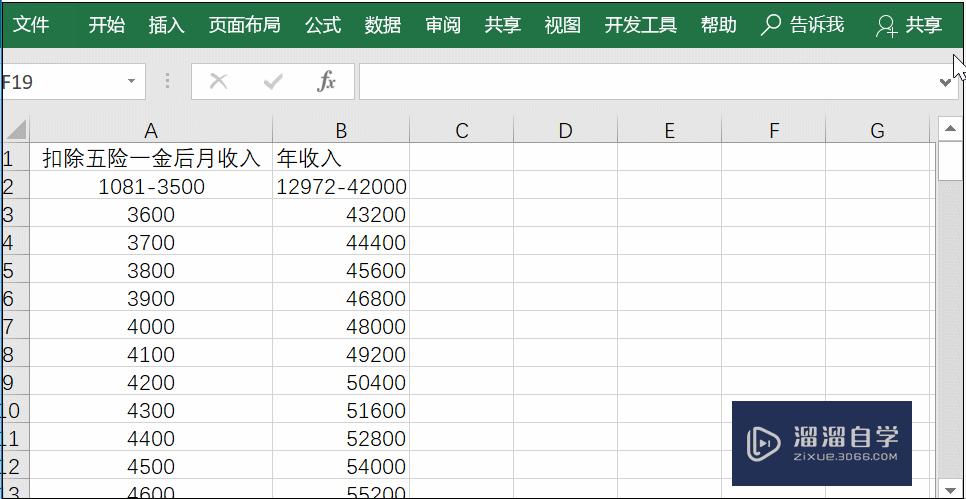
第6步
总的来说,分栏是为了更加美观大方,在有些正规文章中不能随便使用。

温馨提示
以上就是关于“Word怎么分栏?”全部内容了,小编已经全部分享给大家了,还不会的小伙伴们可要用心学习哦!虽然刚开始接触Word软件的时候会遇到很多不懂以及棘手的问题,但只要沉下心来先把基础打好,后续的学习过程就会顺利很多了。想要熟练的掌握现在赶紧打开自己的电脑进行实操吧!最后,希望以上的操作步骤对大家有所帮助。
- 上一篇:Word怎么删除空白处?
- 下一篇:Word怎么查找?
相关文章
广告位


评论列表